Minecraft에서 오류 코드 1은 무엇을 의미합니까? 그것을 고치는 방법
잡집 / / April 04, 2023
많은 사용자가 컴퓨터에서 Minecraft를 실행하려고 할 때 오류가 발생합니다. 이 오류는 오류 코드 1 메시지와 함께 표시될 수 있습니다. 이는 Minecraft의 일반적인 오류이며 부적절한 Java 구성 및 기타 시스템 문제로 인해 발생할 수 있습니다. Minecraft 종료 코드 1은 일반적인 문제이며 다음 몇 가지 간단한 방법으로 해결할 수 있습니다. 이 가이드에서는 Minecraft에서 오류 코드 1의 의미와 Minecraft 오류 1 문제를 해결하는 방법을 설명하려고 합니다.

목차
- Minecraft에서 오류 코드 1은 무엇을 의미합니까? 그것을 고치는 방법
- 방법 1: 그래픽 드라이버 업데이트
- 방법 2: Xbox 앱 복구
- 방법 3: Minecraft 모드 제거
- 방법 4: Minecraft 런처 경로 변경
- 방법 5: Java 실행 파일 경로 변경
- 방법 6: Java 프로그램 재설치
- 방법 7: 마인크래프트 재설치
- 방법 8: Windows 10 재설정
Minecraft에서 오류 코드 1은 무엇을 의미합니까? 그것을 고치는 방법
Minecraft에서 이 오류가 발생하는 이유는 여러 가지일 수 있습니다. 가장 일반적인 이유는 다음과 같습니다.
- 다음으로 인한 오류 오래되었거나 손상된 그래픽 드라이버.
- 다음으로 인해 발생한 문제 Xbox 앱 문제.
- 다음으로 인한 문제 모드.
- 다음으로 인한 오류 부적절한 Minecraft 런처 경로.
- 다음으로 인한 오류 부적절한 Java 실행 파일 경로.
- 다음으로 인한 오류 손상된 자바 프로그램.
- 다음으로 인한 문제 Minecraft 애플리케이션 문제.
- 다음과 같은 기타 시스템 문제 손상된 프로그램 파일 이 오류가 발생할 수도 있습니다.
다음 가이드에서는 Minecraft에서 오류 코드 1의 의미와 이 오류를 해결하는 방법에 대해 설명합니다.
방법 1: 그래픽 드라이버 업데이트
이 오류의 가장 일반적인 원인 중 하나는 컴퓨터의 그래픽 드라이버가 오래되었거나 손상되었기 때문입니다. 오래된 그래픽 드라이버는 컴퓨터에서 게임 및 기타 프로그램과 같은 많은 프로그램을 실행하는 데 실패할 수 있습니다. 이 문제를 해결하려면 장치 관리자에서 시스템의 그래픽 드라이버를 업데이트해 보십시오. 컴퓨터에서 사용하는 유형에 따라 여러 가지 방법으로 그래픽 카드를 업데이트할 수 있습니다. 당신은 확인할 수 있습니다
Windows 10에서 그래픽 드라이버를 업데이트하는 4가지 방법 컴퓨터에 설치된 그래픽 드라이버를 업데이트하고 Minecraft 종료 코드 1 문제를 해결하는 단계를 안전하게 따르도록 안내합니다.
방법 2: Xbox 앱 복구
Minecraft 오류의 가장 일반적인 원인은 Minecraft에서 오류 코드 1의 의미를 설명할 수 있는 Xbox 앱으로 인해 발생할 수 있습니다. 따라서 Minecraft 오류 1 문제를 해결하는 방법을 파악하기 위해 고급 방법으로 이동하기 전에 Xbox 앱을 업데이트하고 앱의 문제를 해결할 수 있습니다.
1. 열기 Xbox 게임 바 ~로부터 시작 메뉴.
2. 탐색 및 클릭 앱 설정.

3. 에서 Xbox 윈도우 설정 아래로 스크롤하여 수리하다 단추.
메모: 수리해도 문제가 해결되지 않으면 다음을 시도할 수도 있습니다. 초기화 Xbox 앱을 클릭하여 초기화 복구 버튼 바로 아래에 있는 버튼. 그러나 앱을 재설정하면 모든 앱 데이터가 이동됩니다. 따라서 필요한 미디어의 필수 백업을 만드십시오.
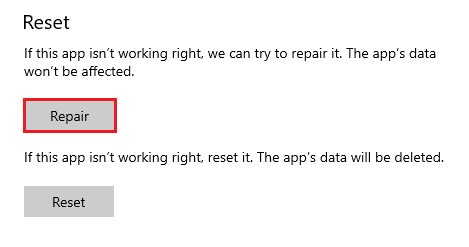
또한 읽기:코어 덤프를 쓰지 못하는 Minecraft 오류 수정
방법 3: Minecraft 모드 제거
새 모드는 Minecraft에서 많은 오류를 일으킬 수 있으며 코드 1 오류를 포함하여 여러 오류를 일으킬 수 있습니다. 이 문제를 해결하려면 모드를 비활성화하거나 완전히 제거할 수 있습니다.
1. 누르세요 윈도우 + R 키 동시에 열려면 달리다 대화 상자.
2. 유형 %앱데이터% 그리고 키 입력.

3. 여기에서 을(를) 탐색하고 두 번 클릭합니다.마인크래프트 폴더.

4. 이제 로그 폴더.
5. 찾아 열기 최신.txt 파일.
6. 모드에 문제가 있는지 파일의 내용을 주의 깊게 확인하십시오. 문제가 있는 모드가 있으면 Minecraft에서 제거하십시오.
이것은 효과적인 방법입니다 Minecraft 종료 코드 수정 1호. 이 방법이 작동하지 않으면 다음 방법을 시도하십시오.
방법 4: Minecraft 런처 경로 변경
특수 문자가 포함된 Windows 계정을 사용하는 경우 기기에서 Minecraft 게임을 실행하는 동안 문제가 발생할 수 있습니다. Minecraft 실행기 경로를 변경하여 Minecraft 오류 1을 수정하는 방법을 알아낼 수 있습니다. 일반적으로 게임은 런처 경로 또는 사용자 계정에 응답하지 않습니다. Minecraft 게임의 런처 경로를 특수 문자가 없는 경로로 변경하여 이 문제를 해결할 수 있습니다.
1. 를 마우스 오른쪽 버튼으로 클릭합니다. 마인크래프트 게임 바탕 화면 바로 가기.
2. 여기에서 속성 옵션.

3. 로 이동 지름길 탭.
4. 에서 표적 섹션의 끝에 다음 텍스트를 추가합니다. 길.
workDir %ProgramData%.minecraft
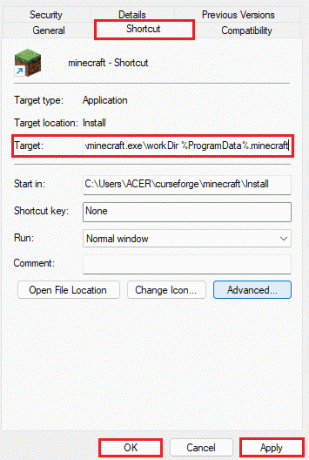
5. 딸깍 하는 소리 적용하다 그리고 좋아요 변경 사항을 저장합니다.
이 방법이 도움이 되지 않고 여전히 Minecraft에서 오류 코드 1의 의미와 해결 방법을 모르는 경우 다음 방법을 시도하십시오.
또한 읽기:Windows 10에서 Minecraft 로그인 오류 수정
방법 5: Java 실행 파일 경로 변경
Minecraft 오류 코드 1의 일반적인 이유 중 하나는 Java 디렉토리 문제입니다. Java 디렉토리로 인한 문제를 해결하기 위해 시스템에서 Java 실행 파일 경로를 변경할 수 있습니다.
1. 열기 마인 크래프트 런처 컴퓨터에서 다음을 클릭하십시오. 실행 옵션.

2. 여기에서 찾아 켜십시오 자바 실행 가능 비녀장.
3. 편집 자바 실행 경로. 원래 Java 파일 이름은 다음과 같이 저장됩니다. jaaw.exe 로 변경하는 것을 고려해야 합니다. java.exe.
메모: 또한 Java 실행 파일 경로에 맞게 실행 파일 이름을 변경해야 합니다.
방법 6: Java 프로그램 재설치
이전 방법으로 Minecraft 종료 코드 1 문제 및 Java 문제가 해결되지 않으면 다시 설치하여 문제를 해결할 수 있습니다.
1. 누르세요 윈도우 키, 유형 제어판 그리고 클릭 열려 있는.

2. 세트 보기 기준 > 카테고리을 클릭한 다음 프로그램 제거.

3. 찾아 선택 자바 프로그램.
4. 이제 제거 버튼을 누르고 제거를 확인합니다.

5. Java가 컴퓨터에서 제거되면 PC를 재부팅.
6. 지금 자바 다운로드 그것으로부터 공식 웹 사이트.

7. 다운로드한 실행 설정 파일.
8. 여기를 클릭하십시오 설치하다 버튼 자바 설정 마법사.

9. 설치를 기다립니다 진전 완료합니다.

10. 마지막으로 닫다 자바 설치 후.

또한 읽기:Windows 10에서 응답하지 않는 Java TM Platform SE 바이너리 수정
방법 7: 마인크래프트 재설치
이전 방법 중 어느 것도 효과가 없고 여전히 Minecraft에서 오류 코드 1이 무엇을 의미하는지, 그리고 어떻게 Minecraft 오류 1 문제를 수정한 다음 Minecraft 게임을 완전히 다시 설치하여 게임의 모든 문제를 해결할 수 있습니다.
메모: 게임 데이터 손실을 방지하려면 게임을 제거하기 전에 Minecraft 데이터를 백업하세요.
1. 에서 시작 메뉴 검색, 입력 앱 및 기능 그리고 클릭 열려 있는.

2. 검색하고 클릭 마인 크래프트 런처 그리고 선택 제거 옵션.

3. 이제 프롬프트가 있으면 확인하고 PC를 재부팅하십시오 일단 당신이 제거 마인크래프트.
4. 공식으로 이동 마인크래프트 다운로드 웹사이트.
5. 지금, 클릭 Windows 7/8용 다운로드 아래에 다른 맛이 필요하세요? 표시된 메뉴.

6. 이제 설정 파일 응용 프로그램을 설치합니다.

7. 클릭 다음 에서 마이크로소프트 런처 설정 창문.

8. 다시 클릭 다음.

9. 지금, 클릭 설치하다 다음 창에서.

또한 읽기:Windows 10에서 World Minecraft에 연결할 수 없는 문제 수정
방법 8: Windows 10 재설정
이 문제를 받은 많은 사용자는 Windows 초기화를 수행하여 오류가 수정되었다고 보고했습니다. 따라서 이 오류가 지속적으로 발생하고 이전에 언급한 방법 중 어느 것도 문제 해결에 도움이 되지 않는 경우 Windows 초기화를 고려할 수 있습니다. 당신은 확인할 수 있습니다 데이터 손실 없이 Windows 10을 재설정하는 방법 Windows 10 컴퓨터를 안전하게 재설정하기 위한 가이드.
메모: 일반적으로 이 방법은 Windows를 초기화하면 데이터가 손실될 수 있으므로 권장하지 않습니다. 따라서 이 방법을 사용하는 동안 주의해야 합니다.

자주 묻는 질문(FAQ)
Q1. Minecraft에서 오류 코드 1의 원인은 무엇입니까?
답. Minecraft 오류 코드 1은 Minecraft의 일반적인 오류이며 다음으로 인해 발생합니다. 부적절한 자바 구성.
Q2. Minecraft에서 오류 코드 1을 수정하는 방법은 무엇입니까?
답. 여러 가지 방법에 따라 오류 코드 1 문제를 해결할 수 있습니다. 일반적인 솔루션 중 일부는 다음과 같습니다. 그래픽 드라이버 업데이트 그리고 자바 프로그램 재설치.
Q3. Minecraft에서 오류 코드 1을 수정하기 위해 Windows를 재설정할 수 있습니까?
답. 일반적으로 이 문제를 해결하기 위해 컴퓨터를 재설정하는 것은 권장되지 않습니다. 하지만, 아무것도 작동하지 않으면 컴퓨터 재설정을 고려할 수 있습니다.
추천:
- Snapchat에서 바람을 피우는 사람을 잡는 방법
- 다운로드를 저장할 수 없는 Minecraft 오류를 수정하는 6가지 방법
- Minecraft에서 모닥불 끄는 방법
- Twitch Minecraft 설치 프로세스가 무엇인가요?
이 가이드가 도움이 되었기를 바랍니다. Minecraft에서 오류 코드 1은 무엇을 의미합니까?. 어떤 방법이 가장 효과적이었는지 알려주세요. 우리에게 제안이나 질문이 있으면 의견 섹션에 알려주십시오.

엘론 데커
Elon은 TechCult의 기술 작가입니다. 그는 지금까지 약 6년 동안 사용 방법 가이드를 작성해 왔으며 많은 주제를 다루었습니다. 그는 Windows, Android 및 최신 트릭과 팁과 관련된 주제를 다루는 것을 좋아합니다.



